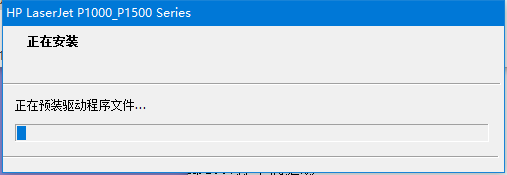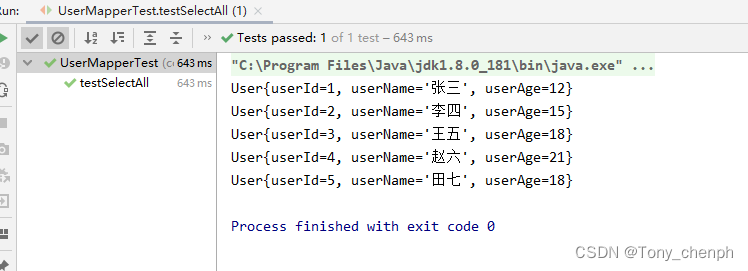市面上的惠普笔记本基本都预装win10系统,但是许多用户还是习惯用win7系统,但是由于新机型采用UEFI模式,要修改BIOS才能改装win7,那么要怎么操作呢,本文就给大家讲解一下hp惠普笔记本win10改win7系统的方法吧。
一、操作准备
1、转移硬盘所有的重要文件
2、准备4G容量U盘一个,微pe启动盘制作方法
二、惠普笔记本win10改win7系统步骤
1、重启笔记本按F10进入BIOS,如果没反应则启动时按ESC,在以下界面,再按F10进入BIOS界面;
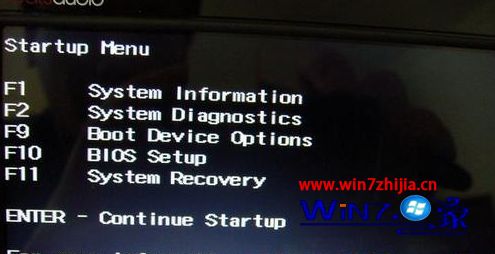
2、在System Configuration下,选择Boot Options,按回车键进入设置;

3、把Secure Boot设置成Disabled,再把Legacy Support设置成Enabled,按F10选择Yes回车保存修改;
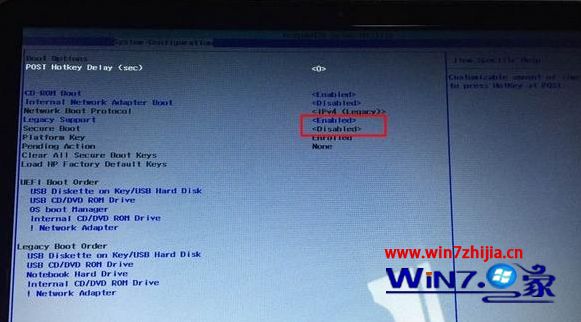
4、插入U盘启动盘,重启按ESC再按F9调出启动管理对话框。选择识别到U盘启动项,有些显示的是U盘品牌名称,有些显示usb字样,比如这边是Kingston,选择它,回车;

5、在U盘界面,选择运行WinPE精简版;

6、运行DiskGenius分区工具,先删除硬盘所有分区,保存更改,再把分区表类型转换为MBR格式,最后进行快速分区;

7、分区之后,再运行PE一键装机工具,选择win7.gho映像,再点击安装位置,一般是C盘,不过pe下盘符可能显示错乱,要根据分区容量判断,确定即可安装。

上述就是惠普笔记本预装win10怎么换成win7的详细操作步骤,有需要的用户们可以按照上面的方法步骤来进行操作吧。
我要分享到: